Hoe de DefaultUpgrade adware verwijderen?
Mac VirusOok bekend als: Advertenties door DefaultUpgrade
Doe een gratis scan en controleer of uw computer is geïnfecteerd.
VERWIJDER HET NUOm het volledige product te kunnen gebruiken moet u een licentie van Combo Cleaner kopen. Beperkte proefperiode van 7 dagen beschikbaar. Combo Cleaner is eigendom van en wordt beheerd door RCS LT, het moederbedrijf van PCRisk.
Wat is DefaultUpgrade?
DefaultUpgrade is een mogelijk ongewenste programma die ongewenste advertenties genereert en een valse zoekmachine promoot (het dwingt zijn gebruikers om een specifiek adres te bezoeken). Dit programma heeft kenmerken van reclame-ondersteunde software en een browser hijacker. DefaultUpgrade is een ongewenst programma omdat gebruikers zelden programma's van dit type opzettelijk downloaden en installeren. Het is belangrijk te vermelden dat adware-achtige programma's (en browser hijackers) vaak ontworpen zijn om browsegegevens en (of) andere informatie te verzamelen. Op de een of andere manier zijn DefaultUpgrade en soortgelijke programma's niet te vertrouwen.
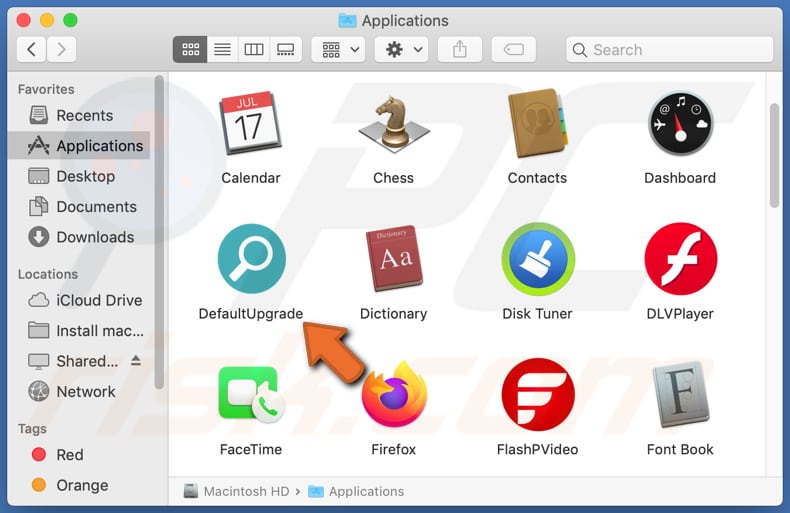
Het is gebruikelijk dat advertenties (bijv. pop-upadvertenties, banners, enquêtes, coupons) die worden gegenereerd door programma's zoals DefaultUpgrade en andere adware, worden gebruikt om dubieuze, mogelijk schadelijke pagina's te promoten (bijv. pagina's zoals "Your MAC Has Been Blocked Due To Suspicious Activity!" en "Apple Platform Security"), mogelijk ongewenste programma's, enz. Ook kunnen deze advertenties worden gebruikt om gebruikers te verleiden tot het downloaden of installeren van ongewenste software door ze zo te ontwerpen dat ze bepaalde scripts uitvoeren: als erop wordt geklikt, kunnen deze advertenties beginnen met het downloaden of zelfs installeren van sommige ongewenste programma's. Daarom is het zeer raadzaam om niet te klikken op advertenties gegenereerd door programma's zoals DefaultUpgrade. Bovendien, DefaultUpgrade bevordert een nep-zoekmachine door het hijacken van een browser (die de instellingen wijzigt). Typisch, wijzigen browser hijackers instellingen, zoals het adres van een standaard zoekmachine, startpagina en nieuw tabblad. Ze veranderen het adres naar een adres van een aantal valse zoekmachines. Het is belangrijk te vermelden dat valse zoekmachines kunnen worden ontworpen om onbetrouwbare pagina's te promoten (ze nemen hun adressen op in zoekresultaten). Gewoonlijk kunnen adressen die worden gepromoot door browser hijackers worden verwijderd uit de instellingen van gehijackte browsers wanneer deze programma's niet langer zijn geïnstalleerd. Met andere woorden, het is gebruikelijk dat programma's van dit type zijn ontworpen om hun instellingen onveranderlijk te houden zolang ze zijn geïnstalleerd.
Bovendien is het waarschijnlijk dat DefaultUpgrade is ontworpen om browsegegevens te verzamelen (bijv. IP-adressen, ingevoerde zoekopdrachten, URL's van bezochte websites, geolocaties), of zelfs gevoelige informatie (bijv. wachtwoorden, creditcardgegevens). Informatie die door mogelijk ongewenste programma's zoals DefaultUpgrade wordt verzameld, wordt vaak gebruikt voor marketingdoeleinden, om accounts en identiteiten te stelen, onbevoegde aankopen te doen, transacties uit te voeren, enzovoort. Het hangt er natuurlijk vanaf tot welke gegevens deze programma's toegang kunnen krijgen. Hoe dan ook, het is sterk aanbevolen om programma's zoals DefaultUpgrade niet te vertrouwen en alle geïnstalleerde adware-achtige programma's of browser hijackers zo snel mogelijk te verwijderen.
| Naam | Advertenties door DefaultUpgrade |
| Type bedreiging | Adware, Mac malware, Mac virus |
| Detectienamen | Avast (MacOS:AdAgent-L [Adw]), AVG (MacOS:AdAgent-L [Adw]), ESET-NOD32 (een variant van OSX/Adware.Synataeb.D), Kaspersky (Not-a-virus:HEUR:AdWare.OSX.Adload.j), volledige lijst (VirusTotal) |
| Bijkomende informatie | Dit programma behoort tot de Adload malware familie. |
| Symptomen | Uw Mac wordt trager dan normaal, u ziet ongewenste pop-up advertenties, u wordt doorverwezen naar dubieuze websites. |
| Verspreidingsmethodes | Misleidende pop-upadvertenties, gratis software-installers (bundeling), nep Flash Player-installers, downloads van torrentbestanden. |
| Schade | Tracking van de internetbrowser (mogelijke privacyproblemen), weergave van ongewenste advertenties, doorverwijzingen naar dubieuze websites, verlies van privégegevens. |
| Malware verwijderen (Windows) |
Om mogelijke malware-infecties te verwijderen, scant u uw computer met legitieme antivirussoftware. Onze beveiligingsonderzoekers raden aan Combo Cleaner te gebruiken. Combo Cleaner voor Windows DownloadenGratis scanner die controleert of uw computer geïnfecteerd is. Om het volledige product te kunnen gebruiken moet u een licentie van Combo Cleaner kopen. Beperkte proefperiode van 7 dagen beschikbaar. Combo Cleaner is eigendom van en wordt beheerd door RCS LT, het moederbedrijf van PCRisk. |
Samengevat worden mogelijk ongewenste programma's zoals DefaultUpgrade verkocht door ze te ontwerpen om advertenties te genereren, informatie te verzamelen en (of) dubieuze, mogelijk schadelijke pagina's of valse zoekmachines te promoten. De meeste van hen zijn volledig nutteloos voor hun gebruikers en kunnen de oorzaak zijn van problemen zoals identiteitsdiefstal, geldelijk verlies, problemen met betrekking tot online privacy, veiligheid bij het surfen op het web, enz. Meer adware voorbeelden zijn LocalTech, FileDisplay, en Helper_update.
Hoe heeft DefaultUpgrade zich op mijn computer geïnstalleerd?
Verschillende mogelijk ongewenste programma's kunnen vaak worden gevonden in downloaders, installers voor andere programma's als extra aanbiedingen. Deze verspreidingsmethode staat bekend als "bundeling". Gebruikers stemmen ermee in om ongewenste programma's samen met andere programma's te downloaden of te installeren (via hun downloaders of installateurs) wanneer ze downloads of installaties voltooien zonder bepaalde instellingen te wijzigen. Meestal hebben downloaders en installers die gebruikt worden om ongewenste programma's te verspreiden "Geavanceerde", "Handmatige", "Aangepaste" of andere instellingen/opties, of aangevinkte selectievakjes. Gebruikers kunnen deze instellingen gebruiken om ervoor te kiezen mogelijk ongewenste applicaties niet te downloaden of te installeren. In sommige gevallen worden mogelijk ongewenste programma's verspreid via misleidende advertenties door ze zo te ontwerpen dat ze bepaalde scripts uitvoeren. Gebruikers veroorzaken ongewenste downloads, installaties door op die advertenties te klikken.
Hoe voorkom ik de installatie van potentieel ongewenste toepassingen?
Het wordt niet aanbevolen om programma's te downloaden of te installeren via downloaders van derden, installers, Peer-to-Peer netwerken zoals eMule, torrent clients, dubieuze websites en andere bronnen van dit soort. Het is gebruikelijk dat deze bronnen worden gebruikt om ongewenste, mogelijk schadelijke programma's, bestanden te verspreiden. Daarom is het aanbevolen om betrouwbare (officiële) pagina's en directe links te gebruiken om programma's, bestanden te downloaden. Downloaders en installers met "Aangepaste", "Geavanceerde" instellingen of aangevinkte selectievakjes moeten worden aangevinkt inclusief mogelijk ongewenste programma's. Het is gebruikelijk voor deze downloaders, installers om extra aanbiedingen op te nemen. Dubieuze advertenties hebben de neiging om te worden ontworpen om andere onbetrouwbare websites te promoten. Soms kunnen deze advertenties leiden tot ongewenste downloads of zelfs installaties. Daarom moeten deze advertenties niet worden vertrouwd (geklikt). Alle verdachte, ongewenste extensies, add-ons, of plug-ins geïnstalleerd op een browser moet worden verwijderd. Hetzelfde zou moeten worden toegepast op programma's van deze soort geïnstalleerd op het besturingssysteem. Als uw computer al geïnfecteerd is met DefaultUpgrade, raden we u aan een scan uit te voeren met Combo Cleaner Antivirus voor Windows om deze adware automatisch te verwijderen.
Pop-up venster dat verschijnt na de installatie van het DefaultUpgrade programma:
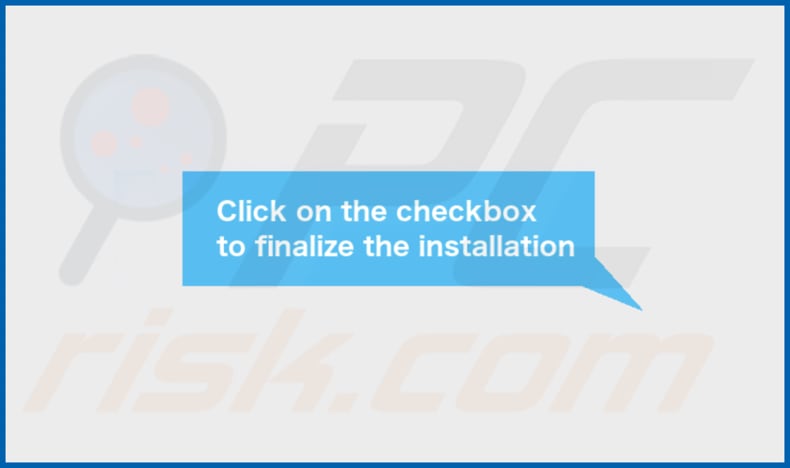
DefaultUpgrade's map inhoud:

Onmiddellijke automatische malwareverwijdering:
Handmatig de dreiging verwijderen, kan een langdurig en ingewikkeld proces zijn dat geavanceerde computer vaardigheden vereist. Combo Cleaner is een professionele automatische malware verwijderaar die wordt aanbevolen om malware te verwijderen. Download het door op de onderstaande knop te klikken:
DOWNLOAD Combo CleanerDoor het downloaden van software op deze website verklaar je je akkoord met ons privacybeleid en onze algemene voorwaarden. Om het volledige product te kunnen gebruiken moet u een licentie van Combo Cleaner kopen. Beperkte proefperiode van 7 dagen beschikbaar. Combo Cleaner is eigendom van en wordt beheerd door RCS LT, het moederbedrijf van PCRisk.
Snelmenu:
- Wat is DefaultUpgrade?
- STAP 1. Verwijder DefaultUpgrade gerelateerde bestanden en mappen van OSX.
- STAP 2. Verwijder DefaultUpgrade advertenties van Safari.
- STAP 3. Verwijder DefaultUpgrade adware van Google Chrome.
- STAP 4. Verwijder DefaultUpgrade advertenties van Mozilla Firefox.
Video die toont hoe adware en browser hijackers verwijderd kunnen worden van een Mac computer:
DefaultUpgrade adware verwijderen:
Verwijder DefaultUpgrade-gerelateerde mogelijk ongewenste programma's uit uw map "Toepassingen":

Klik op het Finder-pictogram. In het Finder venster, selecteer "Toepassingen". Zoek in de toepassingsmap naar "MPlayerX", "NicePlayer", of andere verdachte programma's en sleep ze naar de Prullenmand. Na het verwijderen van de mogelijk ongewenste programma('s) die online advertenties veroorzaken, scan uw Mac voor alle resterende ongewenste componenten.
DOWNLOAD verwijderprogramma voor malware-infecties
Combo Cleaner die controleert of uw computer geïnfecteerd is. Om het volledige product te kunnen gebruiken moet u een licentie van Combo Cleaner kopen. Beperkte proefperiode van 7 dagen beschikbaar. Combo Cleaner is eigendom van en wordt beheerd door RCS LT, het moederbedrijf van PCRisk.
Verwijder aan de advertenties door defaultupgrade gerelateerde bestanden en mappen:

Klik op het Finder icoon, vanuit de menubalk kies je Ga en klik je op Ga naar map...
 Controleer of er zich door de adware aangemaakte bestanden bevinden in de map /Library/LaunchAgents folder:
Controleer of er zich door de adware aangemaakte bestanden bevinden in de map /Library/LaunchAgents folder:

In de Ga naar map...-balk typ je: /Library/LaunchAgents
 In de map “LaunchAgents” zoek je naar recent toegevoegde verdachte bestanden en je verplaatst deze naar de prullenbak. Voorbeelden van bestanden aangemaakt door adware: “installmac.AppRemoval.plist”, “myppes.download.plist”, “mykotlerino.ltvbit.plist”, “kuklorest.update.plist”, enz. Adware installeert vaak bestanden met hetzelfde bestandsnaampatroon.
In de map “LaunchAgents” zoek je naar recent toegevoegde verdachte bestanden en je verplaatst deze naar de prullenbak. Voorbeelden van bestanden aangemaakt door adware: “installmac.AppRemoval.plist”, “myppes.download.plist”, “mykotlerino.ltvbit.plist”, “kuklorest.update.plist”, enz. Adware installeert vaak bestanden met hetzelfde bestandsnaampatroon.
 Controleer of er zich door adware aangemaakte bestanden bevinden in de map /Library/Application Support:
Controleer of er zich door adware aangemaakte bestanden bevinden in de map /Library/Application Support:

In de Ga naar map...-balk typ je: /Library/Application Support
 In de map “Application Support” zoek je naar recent toegevoegde verdachte mappen. Bijvoorbeeld “MplayerX” or “NicePlayer”, en je verplaatst deze mappen naar de prullenbak.
In de map “Application Support” zoek je naar recent toegevoegde verdachte mappen. Bijvoorbeeld “MplayerX” or “NicePlayer”, en je verplaatst deze mappen naar de prullenbak.
 Controleer of er zich door adware aangemaakte bestanden bevinden in de map ~/Library/LaunchAgents:
Controleer of er zich door adware aangemaakte bestanden bevinden in de map ~/Library/LaunchAgents:

In de Ga naar map...-balk typ je: ~/Library/LaunchAgents

In de map “LaunchAgents” zoek je naar recent toegevoegde verdachte bestanden en je verplaatst deze naar de prullenbak. Voorbeelden van bestanden aangemaakt door adware: “installmac.AppRemoval.plist”, “myppes.download.plist”, “mykotlerino.ltvbit.plist”, “kuklorest.update.plist”, enz. Adware installeert vaak verschillende bestanden met hetzelfde bestandsnaampatroon.
 Controleer of er zich door adware aangemaakte bestanden bevinden in de map /Library/LaunchDaemons:
Controleer of er zich door adware aangemaakte bestanden bevinden in de map /Library/LaunchDaemons:
 In de Ga naar map...-balk typ je: /Library/LaunchDaemons
In de Ga naar map...-balk typ je: /Library/LaunchDaemons
 In de map “LaunchDaemons” zoek je naar recent toegevoegde verdachte bestanden. Voorbeelden zijn: “com.aoudad.net-preferences.plist”, “com.myppes.net-preferences.plist”, "com.kuklorest.net-preferences.plist”, “com.avickUpd.plist”, etc., en je verplaatst deze naar de prullenbak.
In de map “LaunchDaemons” zoek je naar recent toegevoegde verdachte bestanden. Voorbeelden zijn: “com.aoudad.net-preferences.plist”, “com.myppes.net-preferences.plist”, "com.kuklorest.net-preferences.plist”, “com.avickUpd.plist”, etc., en je verplaatst deze naar de prullenbak.
 Scan uw Mac met Combo Cleaner:
Scan uw Mac met Combo Cleaner:
Als u alle stappen in de juiste volgorde hebt gevolgd dan zou uw Mac nu helemaal virus- en malwarevrij moeten zijn. Om zeker te weten of uw systeem niet langer besmet is voert u best een scan uit met Combo Cleaner Antivirus. Download dit programma HIER. Na het downloaden van het bestand moet u dubbelklikken op het combocleaner.dmg installatiebestand, in het geopende venster sleept u het Combo Cleaner-icoon naar het Applicaties-icoon. Nu opent u launchpad en klikt u op het Combo Cleaner-icoon. Wacht tot Combo Cleaner de virusdefinities heeft bijgewerkt en klik vervolgens op de knop 'Start Combo Scan'.

Combo Cleaner zal uw Mac scannen op malwarebesmettingen. Als de scan meldt 'geen bedreigingen gevonden' - dan betekent dit dat u verder de verwijderingsgids kunt volgen. In het andere geval is het aanbevolen alle gevonden besmettingen te verwijderen voor u verder gaat.

Na het verwijderen van bestanden en mappen die werden aangemaakt door deze adware ga je verder met het verwijderen van frauduleuze extensies uit je internetbrowsers.
Advertenties door DefaultUpgrade verwijderen uit de internetbrowsers:
 Kwaadaardige extensies verwijderen uit Safari:
Kwaadaardige extensies verwijderen uit Safari:
Verwijder aan advertenties door defaultupgrade gerelateerde Safari extensies:

Open de Safari-browser, vanuit de menubalk selecteer je "Safari" en klik je op "Voorkeuren...".

In het scherm met de voorkeuren selecteer je "Extensies" en zoek je naar recent geïnstalleerde verdachte extensies. Als je die gevonden hebt klik je op de "Verwijderen"-knop er net naast. Merk op dat je veilig alle extensies kunt verwijderen uit de Safari-browser, ze zijn niet noodzakelijk voor een goede werking van de browser.
- Als je problemen blijft hebben met browser doorverwijzingen en ongewenste advertenties lees je hier hoe Safari te resetten.
 Kwaadaardige plug-ins verwijderen uit Mozilla Firefox:
Kwaadaardige plug-ins verwijderen uit Mozilla Firefox:
Verwijder aan advertenties door defaultupgrade gerelateerde Mozilla Firefox add-ons:

Open je Mozilla Firefox-browser. In de rechterbovenhoek van het scherm klik je op de "Menu openen"-knop (met de drie horizontale lijnen). Uit het geopende menu selecteer je "Add-ons".

Kies het tabblad "Extensies" en zoek naar recent geïnstalleerde verdachte add-ons. Eens gevonden klik je op de "Verwijderen"-knop er net naast. Merk op dat je veilig alle extensies uit je Mozilla Firefox-browser kunt verwijderen - ze zijn niet noodzakelijk voor de goede werking van de browser.
- Als je problemen blijft ervaren met browser doorverwijzingen en ongewenste advertenties kun je ook Mozilla Firefox resetten.
 Kwaadaardige extensies verwijderen uit Google Chrome:
Kwaadaardige extensies verwijderen uit Google Chrome:
Verwijder aan advertenties door defaultupgrade gerelateerde Google Chrome add-ons:

Open Google Chrome en klik op de "Chrome menu"-knop (drie horizontale lijnen) gesitueerd in de rechterbovenhoek van het browserscherm. In het uitklapmenu selecteer je "Meer tools" en vervolgens "Extensies".

In het scherm "Extensies" zoek je naar recent geïnstalleerde verdachte add-ons. Als je die gevonden hebt klik je op de "Prullenbak"-knop er net naast. Merk op dat je veilig alle extensies uit je Google Chrome-browser kunt verwijderen. Ze zijn niet noodzakelijk voor een goede werking van de browser.
- Als je problemen blijft ervaren met browser doorverwijzingen en ongewenste advertenties kun je ook Google Chrome resetten.
Delen:

Tomas Meskauskas
Deskundig beveiligingsonderzoeker, professioneel malware-analist
Ik ben gepassioneerd door computerbeveiliging en -technologie. Ik ben al meer dan 10 jaar werkzaam in verschillende bedrijven die op zoek zijn naar oplossingen voor computertechnische problemen en internetbeveiliging. Ik werk sinds 2010 als auteur en redacteur voor PCrisk. Volg mij op Twitter en LinkedIn om op de hoogte te blijven van de nieuwste online beveiligingsrisico's.
Het beveiligingsportaal PCrisk wordt aangeboden door het bedrijf RCS LT.
Gecombineerde krachten van beveiligingsonderzoekers helpen computergebruikers voorlichten over de nieuwste online beveiligingsrisico's. Meer informatie over het bedrijf RCS LT.
Onze richtlijnen voor het verwijderen van malware zijn gratis. Als u ons echter wilt steunen, kunt u ons een donatie sturen.
DonerenHet beveiligingsportaal PCrisk wordt aangeboden door het bedrijf RCS LT.
Gecombineerde krachten van beveiligingsonderzoekers helpen computergebruikers voorlichten over de nieuwste online beveiligingsrisico's. Meer informatie over het bedrijf RCS LT.
Onze richtlijnen voor het verwijderen van malware zijn gratis. Als u ons echter wilt steunen, kunt u ons een donatie sturen.
Doneren
▼ Toon discussie